win10系统安装网络打印机驱动老是失败的操作技巧
- 发布日期:2019-05-31 作者:深度系统 来源:http://www.54zc.com
有越来越多的用户喜欢win10系统了。在日常的安装和使用过程中,免不了总能碰见win10系统安装网络打印机驱动老是失败的问题。面对突然出现的win10系统安装网络打印机驱动老是失败的问题,对于一些仅仅将电脑作为工具使用的菜鸟来说,想要从根本上解除win10系统安装网络打印机驱动老是失败的问题,看起来似乎很难。但如果能做到下面几点: 1、打开计算机,依次展开C:/windows/system32/spool/prtprocs/x64(64位操作系统的路径),C:/windows/system32/spool/prtprocs/win32x86(32位路径),查看文件夹内是否有“winprint.dll”文件,如果没有的话我们需要从相同版本系统中将“winprint.dll”文件复制进去;2、确定系统中有“winprint.dll”文件之后,按下“win+R”呼出运行,输入“regedit”按下回车键,打开注册表编辑器;就大功告成了。假如你对win10系统安装网络打印机驱动老是失败的问题比较感兴趣,不妨看看下面分享给你的内容吧。
解决步骤如下:
1、打开计算机,依次展开C:/windows/system32/spool/prtprocs/x64(64位操作系统的路径),C:/windows/system32/spool/prtprocs/win32x86(32位路径),查看文件夹内是否有“winprint.dll”文件,如果没有的话我们需要从相同版本系统中将“winprint.dll”文件复制进去;
2、确定系统中有“winprint.dll”文件之后,按下“win+R”呼出运行,输入“regedit”按下回车键,打开注册表编辑器;
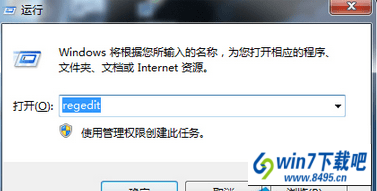
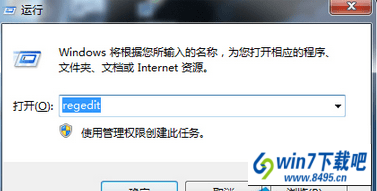
3、依次展开“HKEY_LoCAL_MACHinE/sYsTEM/CurrentControlset/Control/print /Environments/windows nT x86/print processors”,查看“print processors”项下有没有“winprint”项,若没有,在右边空白处单击右键,新建一个项,改名为“winprint”;
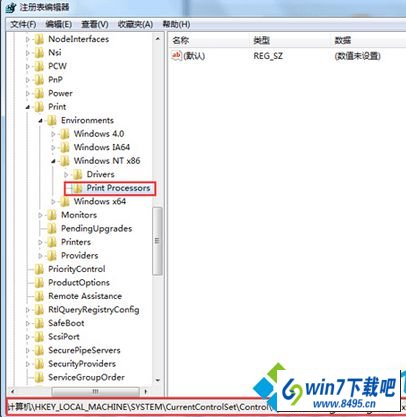
4、点击“winprint”,在窗口右侧单击右键-新建字符串,命名为“driver ”,然后双击打开“driver ”,将其数值数据修改为“winprint.dll”即可。
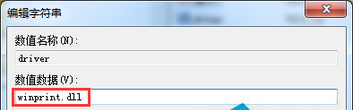
以上就是win10安装网络打印机驱动老是失败的图文步骤了,如果你碰到添加网络打印机失败的情况,直接采取教程步骤来解决吧。